1、在电脑上新建一个PPT2016文档,打开文档如图所示。
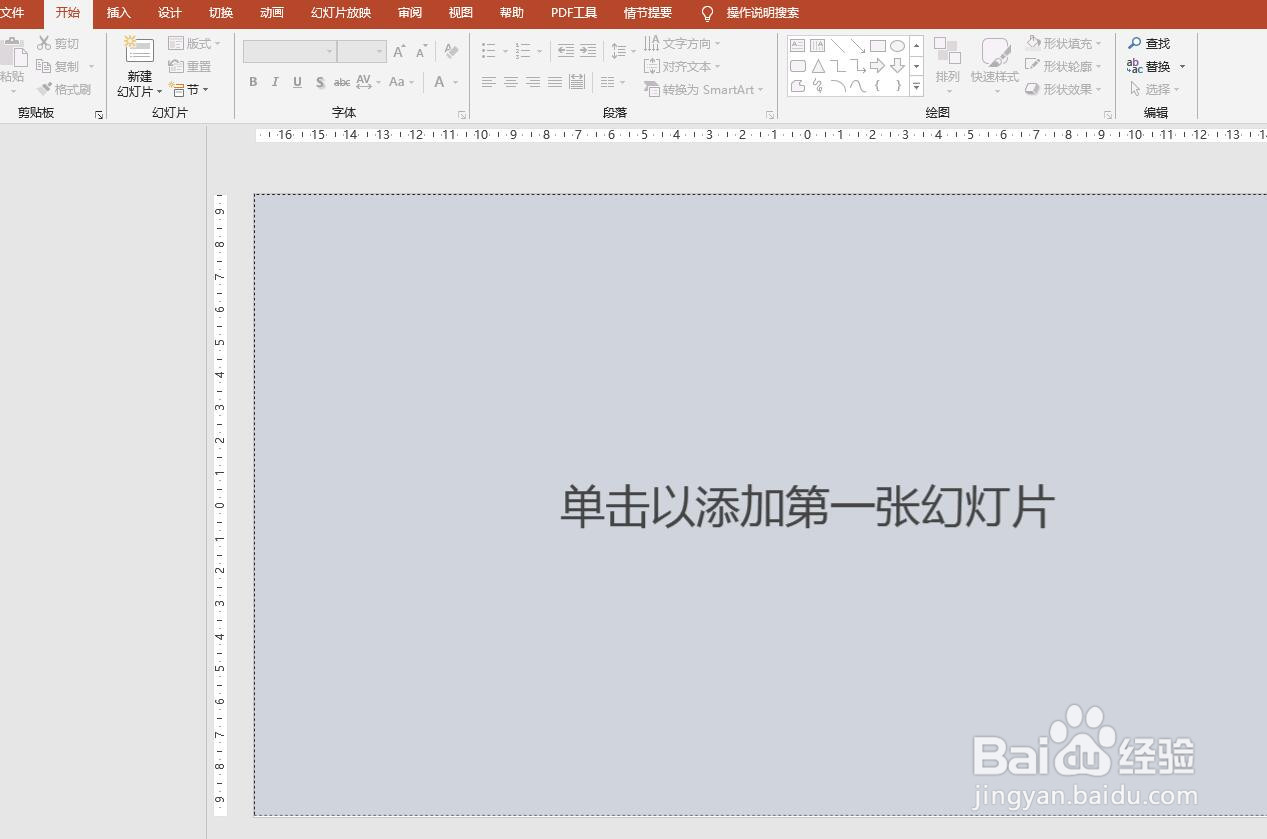
2、在文档中新建一个空白幻灯片。

3、选中幻灯片,点击菜单栏中插入选项卡中的SmartArt。

4、弹出选择SmartArt图形窗口,左侧选择列表中点击“棱锥图”,然后选择”基本棱锥图“,点击确定按钮。

5、在幻灯片中就会插入一个基本棱锥图形,如图所示。

6、点击图形中的文本区域,输入要显示的文本内容即可。

1、在电脑上新建一个PPT2016文档,打开文档如图所示。
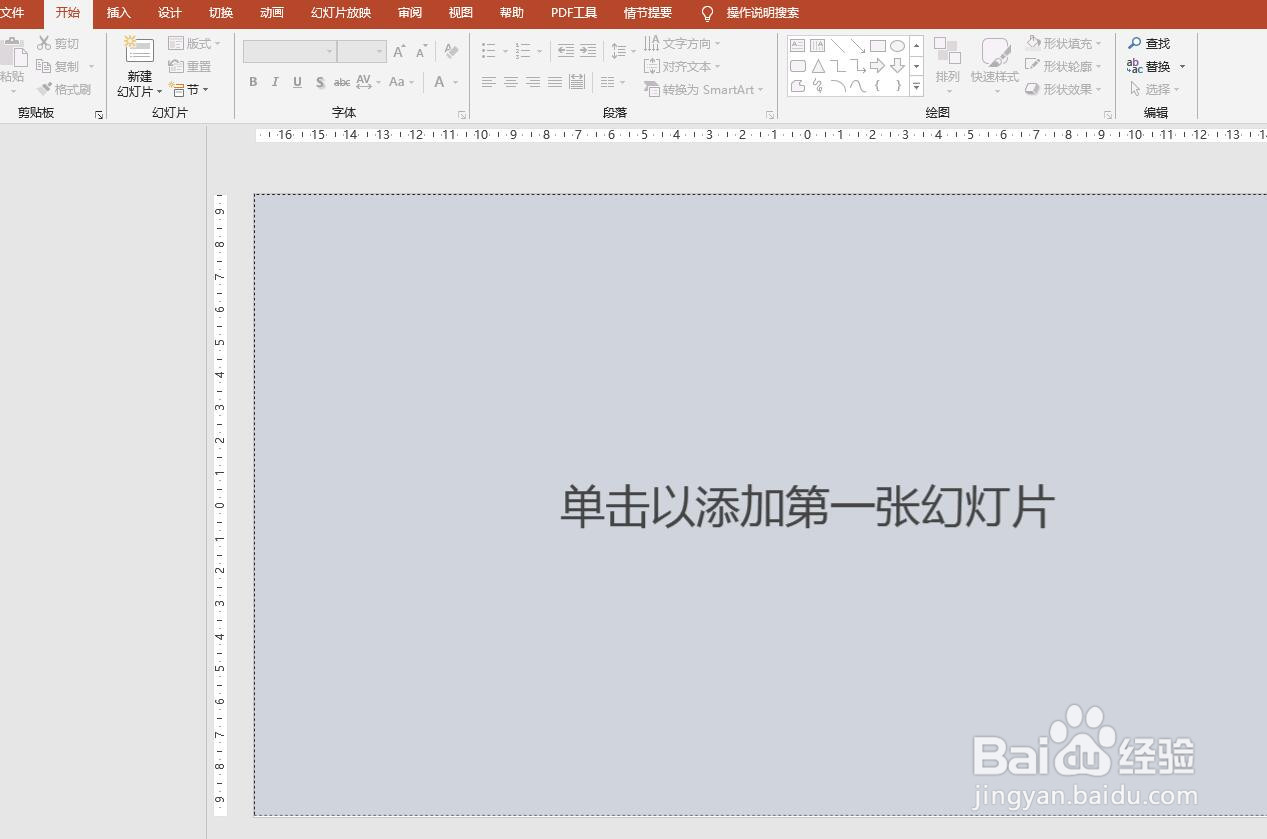
2、在文档中新建一个空白幻灯片。

3、选中幻灯片,点击菜单栏中插入选项卡中的SmartArt。

4、弹出选择SmartArt图形窗口,左侧选择列表中点击“棱锥图”,然后选择”基本棱锥图“,点击确定按钮。

5、在幻灯片中就会插入一个基本棱锥图形,如图所示。

6、点击图形中的文本区域,输入要显示的文本内容即可。
